


工作中我们会遇到各种各样的问题,有些小伙伴在打开win7系统的时候,发现win7电脑屏幕闪烁不停,不知道是什么原图导致的,下面小编给大家带来win7电脑屏幕闪烁不停的解决方法,一起接着往下看吧。
第一种方法:调整显示器的刷新频率
第一步:首先我们在win7系统桌面的空白处鼠标右键。
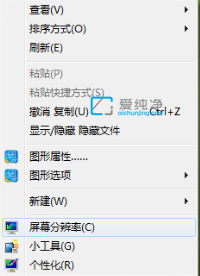
第二步:在弹出的右键菜单中选择“屏幕分辨率”选项。
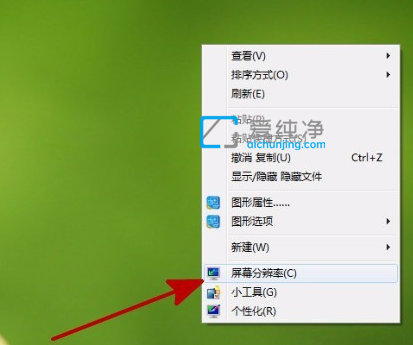
第三步:如图所示打开“屏幕分辨率”窗口。
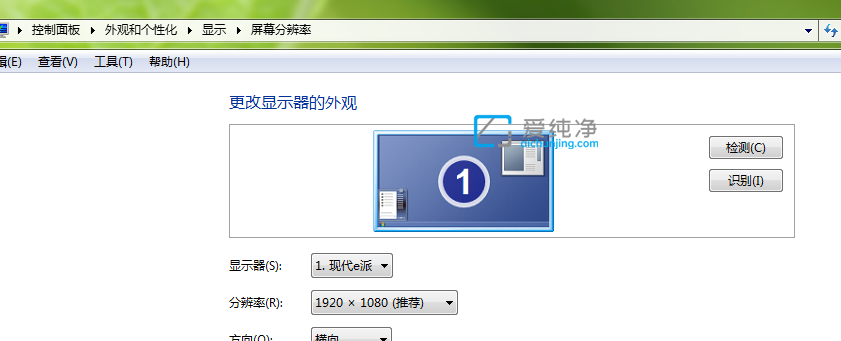
第四步:在打开的窗口中,鼠标点击选择“高级设置”选项。
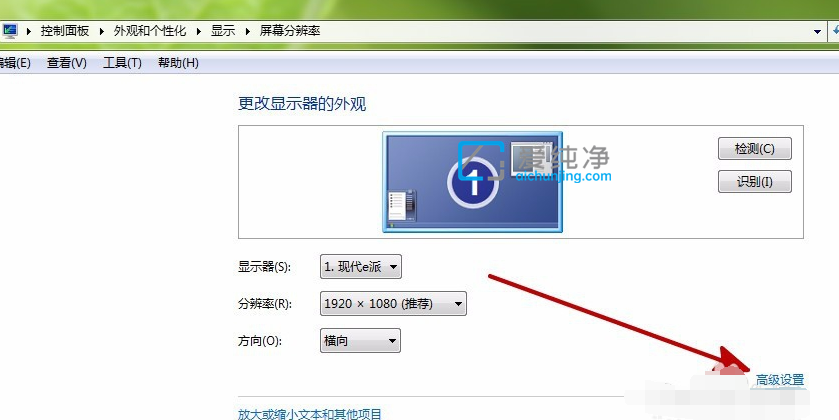
第五步:在打开的高级设置窗口中,切换到“监视器”选项卡,调整屏幕的刷新频率,在不同频率下观察是否有屏幕抖动的情况,可能刷新频率75Hz会出现屏幕抖动,而把刷新频率提高到85Hz就能缓解这一情况。
第二种方法:有可能是边上设备的影响
第一步:可能是显示器受到了干扰,我们可以把显示器周围存在磁场的电器移走。
第二步:也有可能是音响设备会释放大量的电磁波,这可能干扰显示器接收信号,建议把音响搬到离屏幕较远的地方。
| 留言与评论(共有 条评论) |